要 擦除Mac硬盘? 你真的知道你有硬盘(硬盘)还是SSD(固态硬盘)? 好吧,在擦除Mac磁盘之前最好先检查一下。
从右上角的“ Apple”下拉菜单中选择“关于本机”。 转到其“存储”部分。 稍后,您可以看到正在使用的驱动器类型。 您可能会看到“ SATA磁盘(HDD)”,“固态SATA驱动器(SSD)”,“ SuperDrive”和“闪存”。 现在,您可以将Mac重置为出厂设置,然后手动重新安装OS。

- 部分1:为什么需要擦除Mac上的硬盘驱动器
- 部分2:在擦除之前备份Mac
- 部分3:如何使用磁盘工具重置Mac
- 部分4:[推荐]如何在不丢失数据的情况下灵活地擦除Mac
- 部分5:在销售旧Mac之前需要做的事情
部分1。 为什么你需要擦除Mac上的硬盘驱动器
这些是您希望出厂重置MacBook Pro和其他Apple计算机的常见方案。 好吧,如果您遇到下面提到的任何情况,您需要擦除Mac并将其重置为出厂设置。
- 出售,赠送或交易您的Mac电脑。
- 从PC格式(FAT,ExFAT,NTFS)更改为Mac格式(APFS,Mac OS Extended)。 (在这里学习 在Mac上写入NTFS.)
- 您的Mac硬盘被报告为不可读。
- 解决磁盘问题。
- macOS安装程序无法在Mac上查看或安装磁盘。
部分2。 在擦除之前备份Mac
首先,您需要在擦除Mac硬盘驱动器之前创建最新的备份。 否则,在Mac上擦除硬盘后可能会丢失重要文件。 在此期间,您可以免费备份Time Machine。 换句话说,您需要将Mac硬盘驱动器作为副本克隆并保留一段时间。
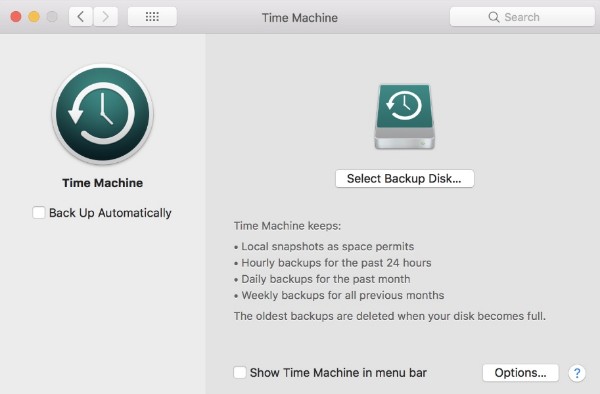
如果由于硬盘驱动器格式化,系统崩溃和其他数据丢失问题而删除或丢失Mac数据会怎样? 幸运的是,你可以跑 Mac数据恢复 至 从硬盘恢复文件,闪存驱动器和其他可移动驱动器安全,轻松。
部分3。 如何使用磁盘工具重置Mac
Apple发布了默认工具来修复和擦除Mac上名为的磁盘 磁盘工具。 只需确保不要擦除Mac启动的磁盘。
步骤1。 运行Mac磁盘工具
打开Mac并将其充电为电源。 打开“应用程序”并找到“实用程序”。 您会看到弹出的“ macOS Utilities”窗口。 单击“磁盘实用程序”选项。 然后选择“继续”继续。
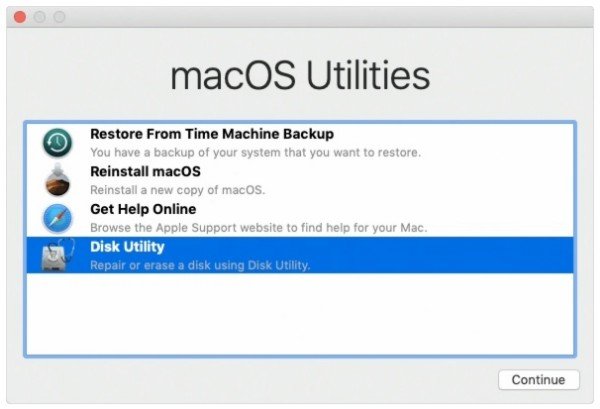
步骤2。 选择硬盘
选择“查看”,然后选择顶部的“显示所有设备”。 您可以在“磁盘工具”窗口的左侧面板中看到所有内部和外部硬盘驱动器。 选择要在Mac上擦除的硬盘分区。 请注意,所有卷将完全擦除该磁盘上。
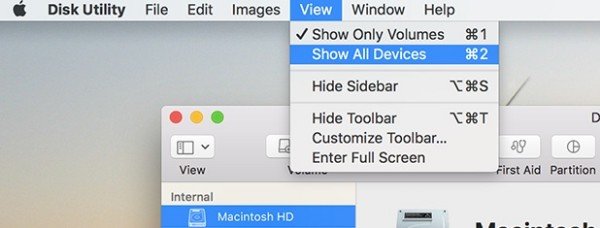
步骤3。 使用“磁盘工具”清除Mac硬盘驱动器
单击“擦除”选项。 您将需要输入硬盘驱动器名称,选择APFS或Mac OS Extended,然后选择GUID Partition Map作为计划。 完成这些字段后,选择“擦除”以开始在Mac上擦除硬盘。 请稍等片刻以完成Mac擦除过程。 退出磁盘实用程序。 现在,您需要在已擦除的硬盘驱动器上安装macOS。 点击这里了解更多信息 如何重置MacBook Pro.
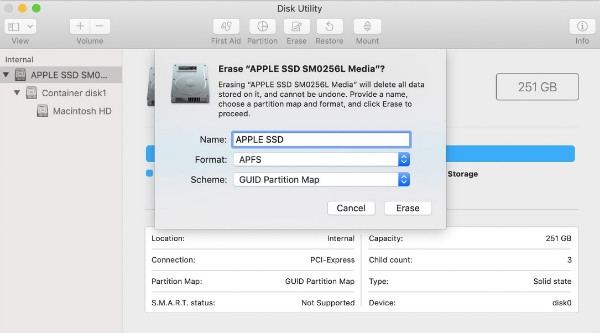
部分4。 [推荐]如何在不丢失数据的情况下灵活地擦除Mac
磁盘恢复是一个很好的工具,可以清除Mac上的所有内容。 但如果您不想删除Mac上的所有内容,最好选择Apeaksoft Mac清洁卫士。 该程序可以清理,优化和 监控您的Mac性能 聪明地好吧,Mac Cleaner可以成为您最好的“管家”。
您可以一键检查Mac系统状态并确定实时Mac硬盘的使用情况。 之后,Mac Cleaner可以帮助您使用100%安全性预览和删除任何不必要的文件。 好吧,如果你想释放存储空间,可以转向Mac Cleaner寻求帮助。 无需将Mac恢复为出厂设置。
Mac Cleaner的主要特点
- 1.清除垃圾文件,不需要的文件,大型和旧文件(照片, 条未读消息音乐,音乐,视频等),重复文件,卸载的应用程序和Mac上的私人数据有选择地。
- 2。 监视并保持磁盘利用率,内存使用情况,电池状态和CPU使用率处于良好运行状态。
- 3。 在Mac清理之前搜索和预览垃圾文件,缓存,日志和其他文件。
- 4. 适用于 macOS Big Sur 及更高版本。
快速安全地在Mac硬盘驱动器上释放更多空间的步骤
步骤1。 启动Mac Cleaner
免费下载,安装和运行Mac Cleaner。 您可以直接在主界面中查看CPU,内存和磁盘的基本信息。

步骤2。 扫描Mac文件
在左侧面板的“清理”和“工具”类别下选择所需的服务。 例如,当您找到“垃圾文件”部分时,单击底部的“扫描”。 很快,您可以看到不同文件夹中的所有扫描文件。 当然,您也可以在Mac上扫描其他文件。

步骤3。 选择要删除的文件
将鼠标悬停在扫描文件上方。 您将获得一个看起来像放大镜的“搜索”图标。 因此,打开任何文件夹或文件以获取详细信息。 在您要删除的文件之前标记。 最后,单击右下角的“清洁”选项。

步骤4。 删除Mac硬盘上的所选文件
您将收到一条名为“确认”的弹出消息。 选择“确认”以快速删除所选文件。 因此,您可以擦除Mac硬盘驱动器而不会丢失数据。

部分5。 在销售旧Mac之前需要做的事情
与普通产品不同,您的计算机存储许多私人信息。 如果您不想卷入数据犯罪分子,则应 擦拭MacBook Air或Pro 并重新安装macOS。 此外,别忘了禁用某些功能和服务。 否则,其他人仍然可以秘密跟踪您的个人信息。
1。 退出iTunes
运行iTunes。 单击“帐户”>“授权”>“取消对此计算机的授权”。 输入您的Apple ID和密码。 最后,选择“取消授权”进行确认。
2。 退出iCloud
选择“苹果”>“系统偏好设置”>“ iCloud”>“退出”。 保留您的iCloud数据的副本。 因此,您可以在其他设备上登录iCloud帐户。
3。 在Mac上禁用iMessage
对于OS X Mountain Lion或更高版本的用户,您也需要手动退出iMessage。 运行消息应用程序。 选择“消息”>“首选项”>“帐户”>您的iMessage帐户>“注销”。
4。 取消配对蓝牙设备
您还应该将键盘,鼠标,触控板和其他蓝牙设备与旧的Mac计算机分开。 从“ Apple”下拉菜单中选择“系统偏好设置”。 以后,您可以从列表中删除数字设备。
通过以上解决方案,您可以 擦除Mac硬盘 完全或有选择地轻松。 无论您想转售还是加速Mac电脑,您都可以随时获取详细步骤。 如果你想在Mac上摆脱旧的和重复的文件,你不应该错过 Mac清洁卫士。 只需免费下载并立即试用!




